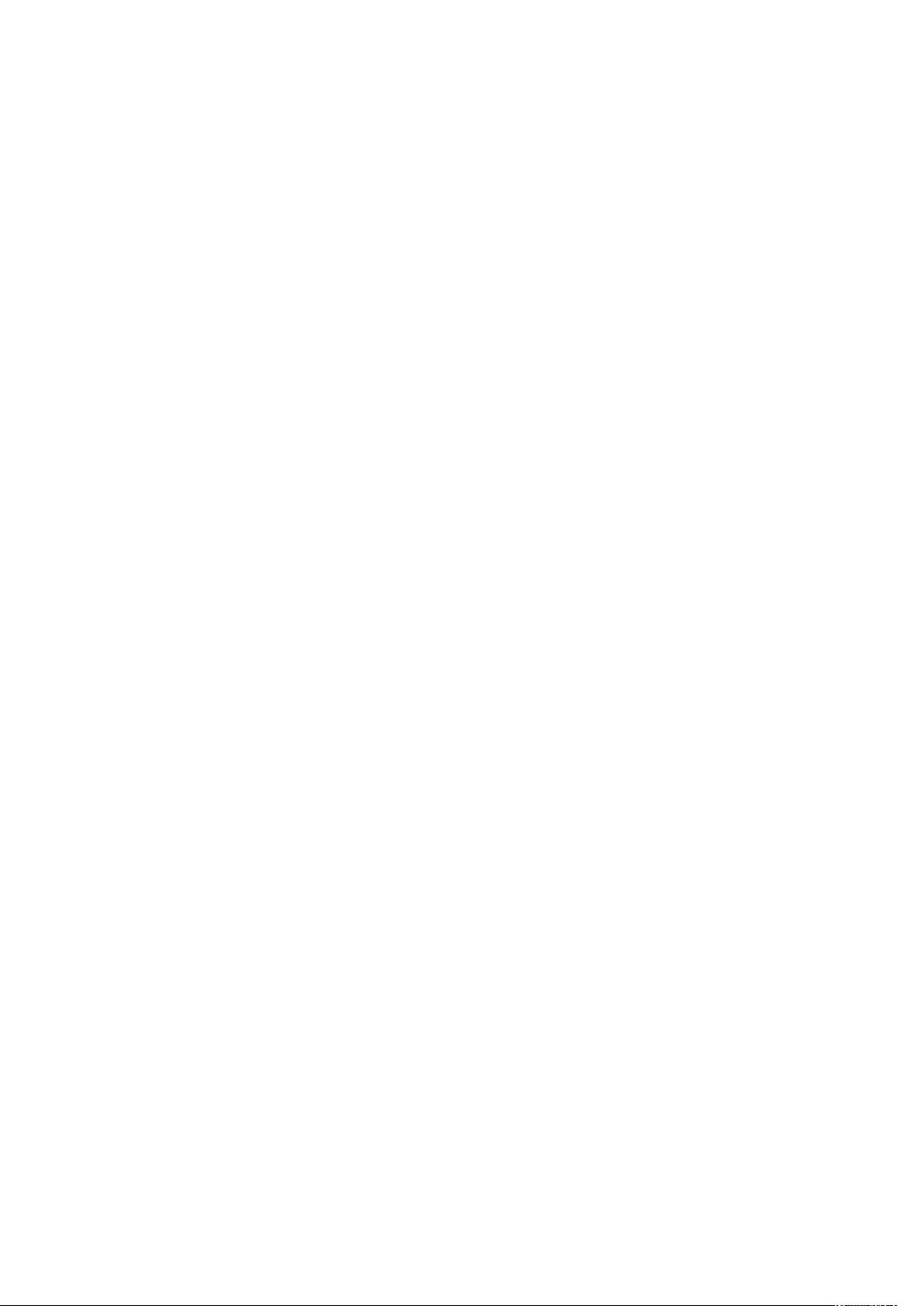Windows下Tomcat部署教程:SVN导入、环境配置与数据库连接
需积分: 9 181 浏览量
更新于2024-09-12
收藏 615KB DOCX 举报
本文档是一篇关于Tomcat部署的详细指南,作者曾勇胜分享了在Windows环境下使用Eclipse进行项目导入和配置的经验。以下是主要步骤:
1. **Eclipse和SVN集成**:首先,推荐使用Eclipse IDE,并确保已安装SVN插件,如果没有,通过Eclipse的帮助菜单安装。
2. **项目导入**:在Eclipse中,通过`File` > `Import` > `Existing Projects into Workspace`,导入从SVN检查出的tcis文件到工作空间。
3. **处理外部jar包问题**:导入项目后,可能会遇到外部依赖jar包缺失的警告,通过右键项目 > `Properties` > `Java Build Path` > `Libraries`,移除有问题的jar包,然后添加`JRE System Libraries`以解决。
4. **配置Tomcat环境**:在`Window` > `Preferences` > `Server` > `Runtime Environment` 中,添加对应的Tomcat版本和安装路径,确保服务器配置正确。
5. **数据库连接**:使用Navicat,建立数据库连接,包括填写连接名、密码,运行SQL脚本导入WebContent目录下的tcis.sql文件。
6. **配置JDBC连接**:编辑`src\conf\jdbc.properties`文件,设置jdbc密码,通过`RunAs` > `RunOnServer`运行程序,确认数据库连接无误,通过服务器控制台监控日志。
7. **运行与调试**:在`Servers`栏中管理Tomcat的运行,查看日志以检测可能的错误,如用户名、密码错误或URL配置错误。
通过以上步骤,读者可以成功地在Windows上使用Eclipse部署和配置Tomcat项目,实现与数据库的连接,并能根据日志信息解决常见问题。这是一篇实用的Tomcat部署教程,适合对Java Web开发有一定基础的开发者参考。
2010-06-01 上传
2021-09-29 上传
2018-06-26 上传
2018-08-20 上传
2023-11-28 上传
2021-09-15 上传
2013-11-21 上传
787 浏览量
2018-01-03 上传
小胖墩有点瘦
- 粉丝: 163
- 资源: 34
最新资源
- MATLAB新功能:Multi-frame ViewRGB制作彩色图阴影
- XKCD Substitutions 3-crx插件:创新的网页文字替换工具
- Python实现8位等离子效果开源项目plasma.py解读
- 维护商店移动应用:基于PhoneGap的移动API应用
- Laravel-Admin的Redis Manager扩展使用教程
- Jekyll代理主题使用指南及文件结构解析
- cPanel中PHP多版本插件的安装与配置指南
- 深入探讨React和Typescript在Alias kopio游戏中的应用
- node.js OSC服务器实现:Gibber消息转换技术解析
- 体验最新升级版的mdbootstrap pro 6.1.0组件库
- 超市盘点过机系统实现与delphi应用
- Boogle: 探索 Python 编程的 Boggle 仿制品
- C++实现的Physics2D简易2D物理模拟
- 傅里叶级数在分数阶微分积分计算中的应用与实现
- Windows Phone与PhoneGap应用隔离存储文件访问方法
- iso8601-interval-recurrence:掌握ISO8601日期范围与重复间隔检查